ERP系统操作说明书(完整版)

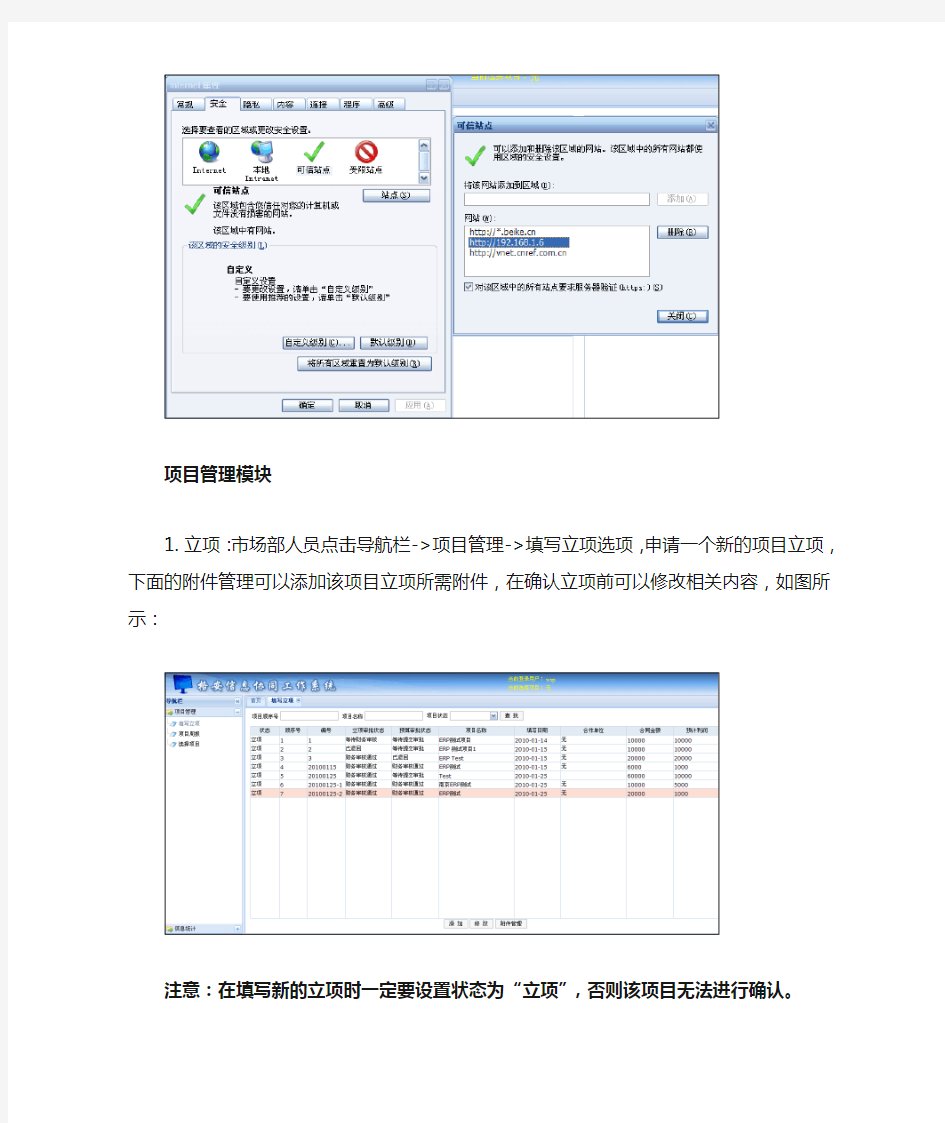
在使用本软件时,需要对IE作如下设置:
1)需设置工具->Internet属性->浏览历史记录->设置->设置检查所存网页的较新
2)把“格安信息协同工作”网站加入可信任站点:工具->Internet属性->安全->可信站点->站点->加入该站点IP,如图所示:
项目管理模块
1.立项:市场部人员点击导航栏->项目管理->填写立项选项,申请一个新的项目立项,下
面的附件管理可以添加该项目立项所需附件,在确认立项前可以修改相关内容,如图所示:
注意:在填写新的立项时一定要设置状态为“立项”,否则该项目无法进行确认。
2. 确认立项:填写完立项后,确认没有问题了,市场部人员点击导航栏->项目管理->确认立项选项,对提交的项目进行确认,并提交审批,在审批过程中,可以点击下方的查看审批进度和查看财务审核进度查看项目进程。如图所示:
2.审批:总经办人员对项目进行审批,点击导航栏->项目管理->立项审批或从首页提示中
直接点击进入,如图所示:
3.财务审核:财务人员点击导航栏->项目管理->立项财务审核或从首页提示中直接点击进
入,财务人员可以根据项目情况选择下面的修改项目信息对该项目进行修改,该项目无问题后,点击下方“财务审批”按钮进行审核。
4.指定项目经理:该项目承接部门负责人指定项目经理, 点击导航栏->项目管理->指定项
目经理,选中被批准过的项目,点击选中该项目,在弹出的界面选择下面的添加,指定项目经理及其任职时间。
项目经理指定项目成员:点击导航栏->项目管理->指定项目人员,选中被批准过的项目,点击选中该项目,在弹出的界面选择下面的添加,指定项目人员及其在项目的时间,然后选择导航栏->项目管理->派工,派工给项目组成员。
5.项目经理制作预算:首先点击导航栏->项目管理->收入预算,对该项目预计收入进行添
加,
然后点击导航栏->项目管理->估算经费,对该项目预计花费进行添加,
最后点击导航栏->项目管理->提交预算审批,对该项目预算进行提交,等待审批。
6.预算审批:预算审批人员对预算进行审批。
7.预算财务审核:财务人员对预算进行审核。
至此,项目算初步建立,然后项目经理选择导航栏->日常管理->工作计划,对该项目制订总体计划,
选择导航栏->日常管理->任务管理,对该项目成员下达工作任务。
在项目进行过程中,员工可以每天提交日报,每周提交周报;项目经理,部门经理可以查看项目组成员工作情况;项目经理每天更新出车记录对出车情况进行记录。
1)日报提交:
选择员工自助-》员工日报,然后选择下面的新增工作日记增加日报内容,增加完毕后点击下方确认工作日记对日报进行确认。
2)出车记录:
员工选择员工自助-》我的出车记录,点击下方添加按钮,对每日出车记录进行更新。添加完毕并检查无误后,点击下方的确认按钮。项目经理选择项目管理-》出车记录确认,对出车记录进行确认。
3)项目考勤记录:
员工选择员工自助-》项目考勤记录,点击下方添加,对当日考勤情况进行添加,添加完毕并检查无误后,点击下方的确认按钮。项目经理选择项目管理-》项目考勤记录确认,对项目考勤记录进行确认。
4)费用登记(必须登记后才能报销):操作见后面的详细介绍。
考情管理模块
一、考勤管理
1员工申请流程操作方法:
找到“导航栏”,点击“员工自助”,然后点击“加班/请假申请”如下图所示:
点击“加班/请假申请”后出现如下图所示:
点击“新申请”,如下图所示:
在考勤类型里选择所申请的类型,如下图所示:
选好后填写时间段,时长,事由等,如下图所示:(注:填写时间段时务必按照以下格式填写,否则显示为空)。
点击“提交申请”后如下图所示:
提交申请后,所申请的记录显示在页面上面。
注:在“提交审请”之前可以对上面的审请进行修改或删除。
2审批考勤管理流程操作方法:
找到“导航栏”,首页会显示“有1条加班/请假申请等待审批”,如下图所示,
点击“有1条加班/请假申请等待审批”,(或者直接点击上图左侧导航栏的加班/请假审批),如下图所示
选中这条申请记录点击下面的“审批”按钮,出现所申请的信息,如下图所示,
在审批意见里批复,在审批备注里填写“OK”或拒绝原因,最后点击确定,如下图所示,
批复结束后若申请通过,则申请者的状态栏里会显示“审批通过”,如下图所示,
若申请被一级审批者拒绝,则申请者的状态栏则显示已退回,申请者可点击查看审批进度查看被退回的原因。如下图所示,
若申请被二级及更高审批者拒绝,则下级审批者可以在首页上看到有1条加班/请假申请等待退回,如下图:
点击该选项,并点击下面的查看审批按钮,可以看到高级审批者拒绝的原因,按退回申请键退回员工申请。
3 确认考勤管理流程操作方法:
员工申请加班/病假/事假/年假并被批准后,可能由于某种原因,没有去执行这些申请,
那么审批通过后就完成流程了。若申请者确执行了这些申请,那么一级审批者在申请者事后需点击首页的加班信息等待确认按钮,如下图:
选中后,点击确认按钮,则整个流程结束,申请者看到状态为已完成。
工具管理模块
一.耗材领用
1员工申请流程操作方法:
找到“导航栏”,点击“员工自助”,然后点击“耗材领用申请”如下图所示:
点击“耗材领用申请”后出现如下图所示:
点击“添加”,如下图所示:
选择所在项目,在描述中可以添加相关说明,点击“保存”后再点击“关闭”,如下图所示:
点击“工具领用审批单”,如下图所示:
点击“添加”后如下图所示:
填入相关信息后点击“确定”后显示添加成功,然后点击“关闭”,如下图所示:
点击“关闭”,即返回到主页面,如下图所示:
注:在“提交审请”之前可以对上面的审请进行修改或删除。
若确认无误,点击“提交审批”,状态栏由“等待提交审批”变为“等待审批”如下图所示:
接着就是等待审批结果,可以在“查看审批进度”中查看流程,若该审批未通过被退回,可以在“查看退回进度”中查名原因。
2审批工具领用流程操作方法:
找到“导航栏”,首页会显示“有1条耗材领用申请等待审批”如下图所示,
点击“有1条耗材领用申请等待审批”,如下图所示,
点击工具领用审批单可以查看员工申请的耗材,如图所示:
选中这条申请记录点击下面的“审批”按钮,出现所申请的信息,如下图所示,
在审批意见里批复,最后点击确定,如下图所示,
批复结束后若申请通过,则进入二级审批,若不同意,则退回。申请者的状态栏里会显示状态,申请者查看审批进度可以看到审批的进程。
3审批工具领用流程操作方法:
若审批都通过,申请者看到等待领用状态,下面进入领用流程。负责发放工具的负责人点击工具管理-》耗材出库选项,如图所示:
点击下面的工具领用审批单进入界面,选择发放按钮,
选择设备,按确定按钮,再点击确认发放完毕按钮,即发放成功。
二、固定资产领用申请
操作流程与上面介绍的“耗材领用”一样。
报销管理模块
1.登录系统:输入网址,即可进入系统,按照说明,输入用户名,密码,验证码,进入系
统,如下图。
